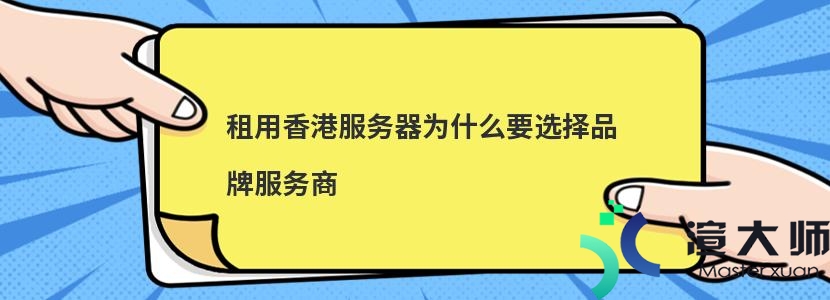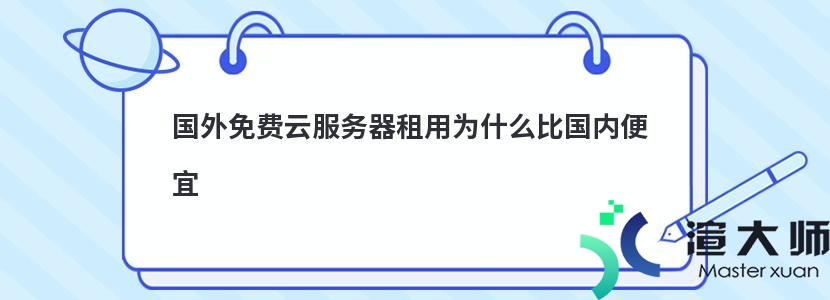Windows操作系统云服务器安装IIS的方法:1。在Windows云服务器上右键“我的电脑”。选择“管理”→打开“服务器管理器”→选择“角色”选项卡并添加角色;2。勾选“Web服务器(IIS)”;3。点击“下一步”确认安装;4。在弹出的IIS服务器安装列表中选择组件及功能进行安装即可。
具体内容如下:
1。右键“我的电脑”。选择“管理”。打开“服务器管理器”。点击左边菜单栏“角色”。添加角色。
2。勾选“Web服务器(IIS)”。点击下一步。
3。初级安装IIS默认基本上这些功能已经足够了。点击”下一步”进入安装选择确认界面。
4。系统列出了IIS服务器的安装列表。这里可以看到觉的HTTP功能。安全性及管理工具都在安装的列表里面。这时点击“安装”即可对这些组件及功能进行安装。
5。等待安装完闭后关闭向导窗口。在打开浏览器输入本机IP。验证IIS7是否安装成功。
6。打开IE游览器输入本机IP。出现IIS7说明安装成功。
更多服务器知识文章推荐:
本文标题:Windows操作系统云服务器如何安装IIS
本文地址:https://gpu.xuandashi.com/58979.html,转载请说明来源于:渲大师
声明:本站部分内容来自网络,如无特殊说明或标注,均为本站原创发布。如若本站内容侵犯了原著者的合法权益,可联系我们进行处理。分享目的仅供大家学习与参考,不代表本站立场!
本文地址:https://gpu.xuandashi.com/58979.html,转载请说明来源于:渲大师
声明:本站部分内容来自网络,如无特殊说明或标注,均为本站原创发布。如若本站内容侵犯了原著者的合法权益,可联系我们进行处理。分享目的仅供大家学习与参考,不代表本站立场!